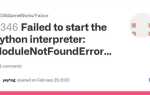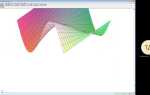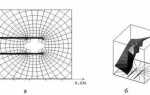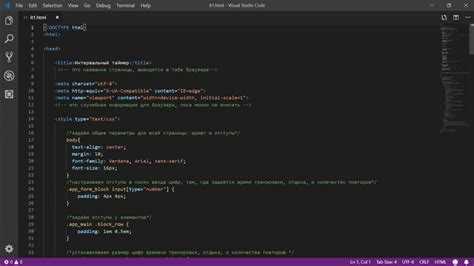
Visual Studio предоставляет мощную среду для разработки на C#, C++, .NET и других языках, но даже опытные разработчики сталкиваются с ситуацией, когда проект не запускается. Причины этого могут скрываться как в настройках среды, так и в логике самого кода. Быстрое выявление и устранение проблемы требует чёткого понимания потенциальных источников сбоев.
Неправильная конфигурация проекта – одна из частых причин. При переключении между конфигурациями Debug и Release может нарушиться связь с нужной сборкой, особенно если используются условные директивы препроцессора. Рекомендуется проверить, что активная конфигурация соответствует ожидаемой и что все зависимости корректно подключены.
Ошибки в путях к файлам и библиотекам часто возникают при переносе проекта на другую машину или при изменении структуры каталогов. Проверьте значения в Project Properties → VC++ Directories или Reference Paths и убедитесь, что они указывают на актуальные местоположения ресурсов.
Несовместимость с версией .NET SDK может привести к невозможности сборки и запуска. Убедитесь, что установлен требуемый SDK и он выбран в Target Framework. В некоторых случаях Visual Studio по умолчанию выбирает неподходящую версию, особенно при открытии старых проектов.
Нарушения в структуре решения проявляются, когда отсутствуют или повреждены файлы проектов (.csproj, .vcxproj). Запуск может прерваться без информативного сообщения. В таких случаях целесообразно пересоздать проект и вручную добавить исходники.
Антивирусное ПО или политики безопасности могут блокировать сборку или выполнение исполняемых файлов, особенно если проект размещён в системных каталогах. Рекомендуется исключить папку проекта из сканирования и избегать размещения в Program Files или Desktop.
Разбор причин отказа запуска – это не поиск «волшебной кнопки», а системная проверка всех уровней проекта: от конфигураций и зависимостей до инфраструктурных ограничений. Чёткая локализация проблемы – ключ к её оперативному решению.
Отсутствие или неправильная настройка стартового проекта
Если в решении Visual Studio отсутствует явно заданный стартовый проект, запуск кода будет невозможен. Даже при наличии нескольких проектов, система должна точно знать, какой из них выполнять при запуске отладки.
- Убедитесь, что проект, предназначенный для запуска, установлен как стартовый. Щёлкните правой кнопкой мыши по нужному проекту в обозревателе решений и выберите «Установить в качестве стартового проекта».
- Проверьте, что проект поддерживает выполнение. Библиотеки классов (.dll) не могут быть запущены напрямую, в отличие от консольных приложений или веб-приложений.
- Если используется конфигурация запуска «Запуск нескольких проектов», убедитесь, что она корректно настроена в свойствах решения: Свойства решения → Общие → Поведение запуска.
- Для .NET Core и .NET 5/6/7 проверьте наличие секции
<OutputType>Exe</OutputType>в .csproj-файле. Без неё проект не будет считаться исполняемым. - При запуске через F5 убедитесь, что Visual Studio не переключилась на пустой проект или тестовый проект, не содержащий метода
Main.
Игнорирование этих моментов приводит к ошибке: «Не задан проект для запуска» или к запуску некорректного проекта без выходных данных.
Ошибки конфигурации сборки: Debug и Release
При запуске проекта в Visual Studio часто возникают ошибки, связанные с выбором конфигурации сборки. Наиболее распространённая – запуск исполняемого файла из конфигурации, отличной от текущей активной. Например, при сборке в режиме Debug попытка запустить бинарник из Release приведёт к отсутствию актуального исполняемого файла или его зависимостей.
Разные конфигурации могут иметь отличающиеся параметры компиляции: отключение оптимизаций, включение дополнительных проверок, различных символов отладки (PDB-файлы). Отсутствие PDB при запуске Debug-сборки блокирует полноценную отладку. Проверьте флаг Generate Debug Info в свойствах проекта, вкладка Build.
Если используется условная компиляция с директивами #if DEBUG или #if RELEASE, код может вести себя по-разному в зависимости от выбранной конфигурации. Ошибки могут проявляться только в одном режиме и не воспроизводиться в другом. Для тестирования критичных участков используйте обе конфигурации.
При переходе между Debug и Release обязательно очищайте решение (Clean Solution), чтобы исключить влияние устаревших артефактов. Несовместимые сборки и кэшированные зависимости часто становятся причиной отказа запуска даже при корректном коде.
Несовместимость целевой платформы и архитектуры
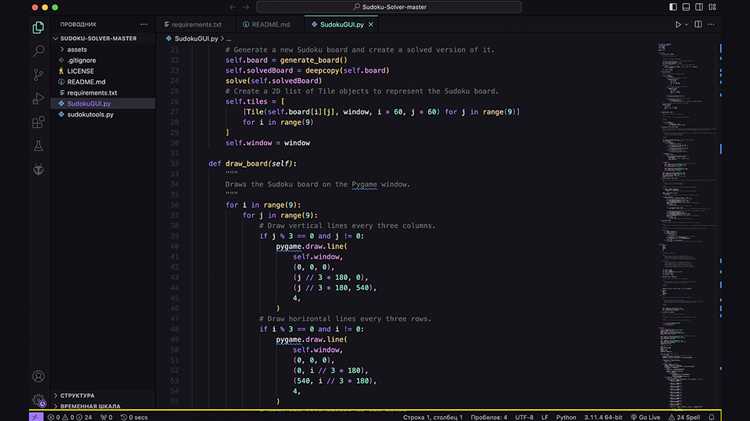
Ошибка запуска часто возникает при несоответствии архитектуры сборки (x86, x64, Any CPU) установленной платформе выполнения. Visual Studio позволяет выбрать целевую платформу, но некорректная конфигурация приводит к сбоям на этапе выполнения.
- Если сборка настроена на x64, но используется 32-битный процесс запуска (например, старый тестовый адаптер или внешнее приложение), код не стартует или выдает исключение
BadImageFormatException. - Платформа
Any CPUне гарантирует универсальность – при включенной опции «Prefer 32-bit» CLR запускает процесс в 32-битном режиме, что несовместимо с 64-битными зависимостями. - Подключаемые библиотеки (например, COM-компоненты или нативные DLL) требуют строго соответствующей архитектуры. Подключение 32-битной DLL к 64-битному процессу вызовет сбой.
- Проверь настройки проекта: Project → Properties → Build → Platform target. Убедитесь, что целевая архитектура совпадает с используемыми зависимостями.
- Отключите «Prefer 32-bit», если проект требует 64-битного режима работы.
- Убедитесь, что все внешние библиотеки соответствуют архитектуре основного приложения. Не используйте смешанные наборы.
- При использовании тестов – настройте архитектуру запуска тестов в соответствии с архитектурой тестируемой сборки. В TestSettings/TestHost.json это особенно критично для .NET Core.
- Для проектов с P/Invoke – проверьте разрядность всех импортируемых библиотек и согласуйте её с целевой платформой.
Точная настройка архитектуры исключает ошибки загрузки модулей, сбои в рантайме и нестабильность работы приложения в разных средах.
Конфликт зависимостей и пакетов NuGet
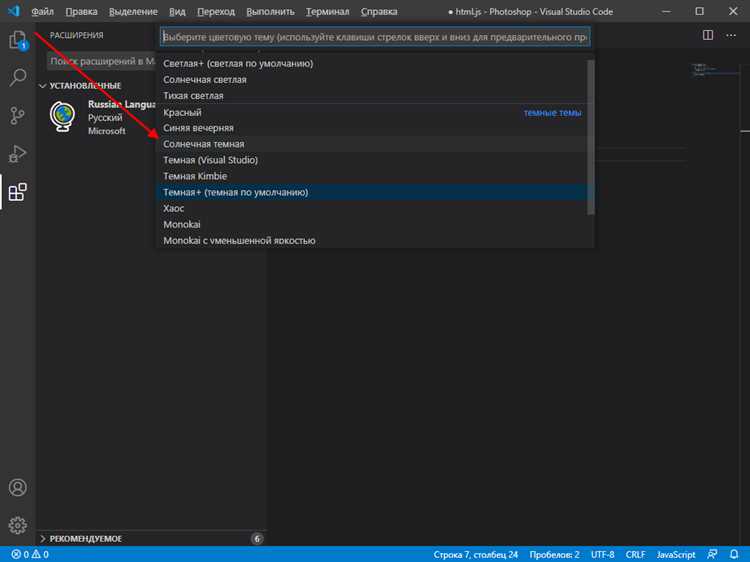
Часто ошибки типа «Could not load file or assembly» или «Version conflict detected» свидетельствуют о подобных несостыковках. Для диагностики следует использовать команду dotnet list package --include-transitive, чтобы увидеть полную картину зависимостей и найти расхождения.
Устранение конфликта достигается вручную через редактирование файла .csproj с явным указанием версии нужного пакета. Пример: <PackageReference Include="Newtonsoft.Json" Version="13.0.1" />. Дополнительно можно использовать атрибут ExcludeAssets="All" на одном из конфликтующих пакетов, если он не критичен.
Для крупных решений рекомендуется использовать файл Directory.Packages.props, где централизованно задаются версии всех библиотек. Это позволяет избежать расхождений при добавлении новых пакетов и упрощает обновление зависимостей.
Ещё один источник проблем – кэш пакетов. Удаление содержимого директории %userprofile%\.nuget\packages и повторная сборка проекта помогает в случае повреждения кэша или неправильных данных в пакетах.
Использование команды dotnet restore после чистки решения (Clean Solution) даёт возможность убедиться, что все зависимости получены заново и соответствуют актуальным версиям.
Блокировка исполняемого файла антивирусом или Windows Defender
В процессе компиляции и запуска проекта в Visual Studio может возникнуть ситуация, когда исполняемый файл автоматически удаляется или помещается в карантин антивирусом. Это особенно актуально при работе с не подписанными .exe-файлами или при частом изменении содержимого сборки. Windows Defender и сторонние антивирусные программы способны распознать скомпилированный файл как потенциально опасный, особенно если проект использует низкоуровневые вызовы API, работает с сетевыми сокетами или внедряет код в другие процессы.
Алгоритм действий для Windows Defender:
| 1. | Откройте «Безопасность Windows» → «Защита от вирусов и угроз» → «Управление настройками». |
| 2. | Нажмите «Добавить или удалить исключения». |
| 3. | Выберите «Добавить исключение» → «Папка» и укажите директорию сборки проекта. |
Для сторонних антивирусов действия аналогичны – настройка исключений по пути или имени файла. Убедитесь, что исключения сохраняются для всех типов сканирования: в реальном времени и при доступе к файлам.
В случае постоянного удаления .exe-файла после сборки рекомендуется временно отключить антивирусную защиту на этапе разработки, а затем включить её повторно после завершения работы. Также целесообразно подписывать исполняемые файлы цифровым сертификатом, чтобы снизить вероятность ложного срабатывания.
Если антивирус блокирует порт или сетевую активность сборки, проверьте, не требуется ли настройка доверенных приложений в межсетевом экране Windows. Это особенно важно при разработке клиент-серверных приложений.
Нарушения в структуре решения после перемещения файлов
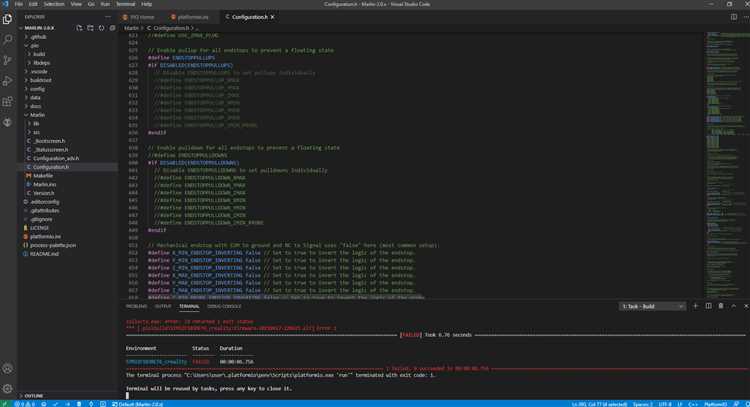
Перемещение файлов внутри проекта Visual Studio без корректного обновления ссылок в файлах решения (.sln) и проектных файлах (.csproj, .vcxproj и др.) приводит к ошибкам компиляции и невозможности запуска кода. Visual Studio не обновляет автоматически пути к исходным файлам, что вызывает разрыв связи между проектом и физическими файлами на диске.
Основные последствия: исчезновение классов и ресурсов из проекта, ошибки типа «Файл не найден» при сборке и запуске. Часто проблемы возникают при переносе файлов с помощью файлового менеджера вне среды разработки, минуя функционал «Переместить» или «Вырезать-вставить» внутри Visual Studio.
Рекомендации:
- Использовать встроенные средства Visual Studio для перемещения файлов и папок – это автоматически обновит пути в проектных файлах.
- При изменении структуры вне среды – открыть .csproj или аналогичный файл и вручную скорректировать пути в элементах
CompileилиInclude. - Проверить и обновить ссылки на файлы в файлах решения (.sln), если перемещение затронуло несколько проектов.
- После перемещений выполнить полную очистку и пересборку решения для выявления проблем.
- Использовать функцию «Показать все файлы» в Visual Studio для контроля отображения файлов, отсутствующих в проекте, но присутствующих на диске.
Игнорирование корректного обновления путей ведёт к нарушению связей между проектными компонентами и, как следствие, к сбоям запуска и отладочных сессий.
Вопрос-ответ:
Почему Visual Studio не запускает код после нажатия кнопки «Запуск»?
Частая причина — ошибки в конфигурации проекта или неверно выбранная стартовая точка (например, отсутствует главный метод). Также может быть отключена опция автоматической сборки перед запуском, из-за чего программа запускается с устаревшим или отсутствующим исполняемым файлом.
Как влияет наличие ошибок компиляции на возможность запуска приложения в Visual Studio?
Если в коде присутствуют ошибки, процесс сборки прерывается, и исполняемый файл не создаётся. В таком случае Visual Studio не сможет запустить программу, так как отсутствует корректный результат компиляции. Нужно исправить все ошибки, чтобы продолжить выполнение.
Что делать, если при попытке запустить проект в Visual Studio появляется сообщение об отсутствии исполняемого файла?
Это может означать, что проект не был собран или сборка завершилась с ошибками. Проверьте, что проект выбран правильно и что сборка выполняется без ошибок. Иногда помогает очистка и повторная сборка решения через меню «Построение».
Почему Visual Studio не запускает консольное приложение и сразу закрывает окно?
Такое поведение часто возникает, когда программа завершается сразу после выполнения, и консольное окно закрывается автоматически. Чтобы увидеть результат, можно запускать программу в режиме отладки (F5) с точками останова или добавить в конце код ожидания ввода, например, Console.ReadLine().
Как исправить проблему с запуском кода, если Visual Studio выдает ошибку, связанную с настройками отладки?
Иногда причина связана с некорректными параметрами запуска или конфигурации отладчика. Проверьте в свойствах проекта, что правильно настроены параметры отладки, выбран корректный профиль запуска и пути к файлам не содержат ошибок. Пересоздание конфигураций или сброс настроек может помочь устранить проблему.
Почему Visual Studio не запускает мой код после нажатия кнопки «Запуск»?
Часто причиной того, что код не запускается в Visual Studio, становится неправильная конфигурация проекта или ошибки в настройках среды. Например, может быть выбран не тот стартовый проект, отсутствовать точка входа (метод Main), либо проект не был успешно скомпилирован из-за синтаксических ошибок. Также следует проверить, не заблокирован ли процесс запуска антивирусом или системой безопасности.